如何在 Mac 上设置 VPN

需要在 Mac 上设置 VPN?在 MacOS 上设置 VPN 非常简单,因为本教程将引导您完成在 Mac 上完成手动 VPN 配置的步骤。
VPN 代表虚拟专用网络,企业、企业、机构和个人经常出于各种目的使用 VPN 服务。消费者通常会使用 VPN 作为提高隐私、安全性或在网上更加匿名的一种方式,或保护从 Mac 传输到互联网的数据。基本上,VPN 的工作原理是,启用后,它会通过 VPN 将进出计算机的数据路由到 Internet,并将其包裹在加密层中。这有时对于访问工作和学校的内部网络是必要的,并且一些用户出于隐私目的依赖 VPN。
我们假设您有一个要设置和连接的 VPN,以及来自提供 VPN 服务的提供商或企业的 VPN 信息。如果您没有 VPN 提供商,您可以找到一个,或者跳过这篇文章,因为它可能与您无关。
如何在 Mac 上设置 VPN
以下是在 MacOS 上设置和连接到 VPN 的方法:
- 下拉屏幕左上角的 Apple 菜单,然后选择“系统偏好设置”
- 选择“网络”
- 点击网络偏好设置左下角的加号“+”按钮
- 从“接口”下拉选项中,选择“VPN”,然后将“VPN 类型”设置为 VPN 提供商指定的类型,并为 VPN 命名,然后点击“创建”
- 填写服务器地址、远程ID和本地ID,然后点击“身份验证设置”
- 选择身份验证设置类型(证书、用户名)并根据需要填写详细信息,然后单击“确定”
- 选择“连接”以连接到 VPN
- 可选但建议设置“在菜单栏中显示 VPN 状态”,以便在连接到 VPN 时更容易看到以及在 Mac 上连接和断开 VPN
- 点击“应用”并关闭系统偏好设置
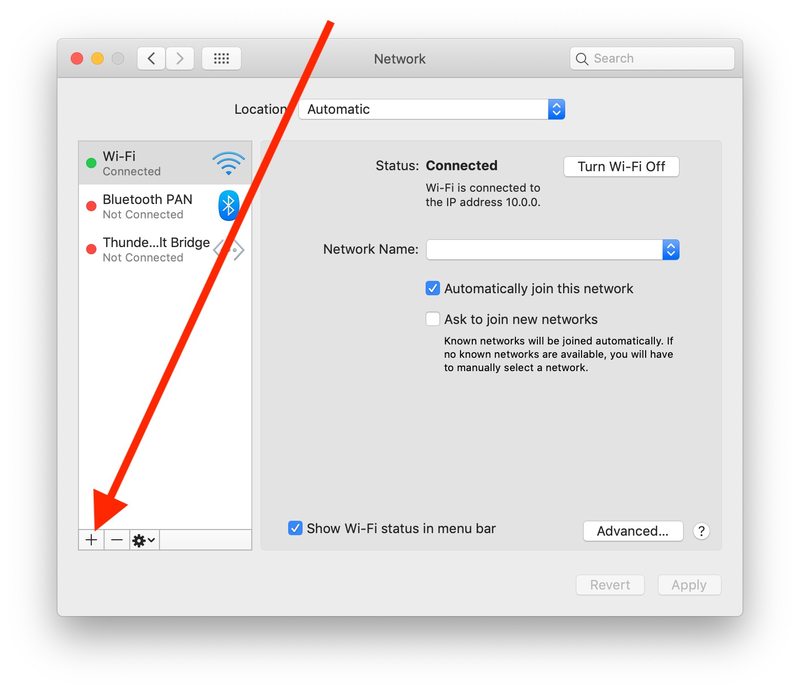
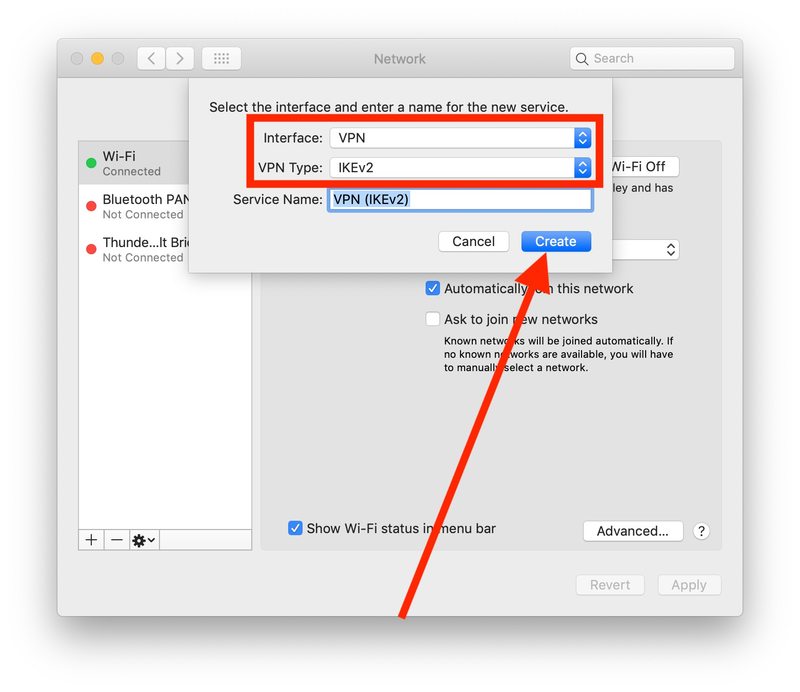
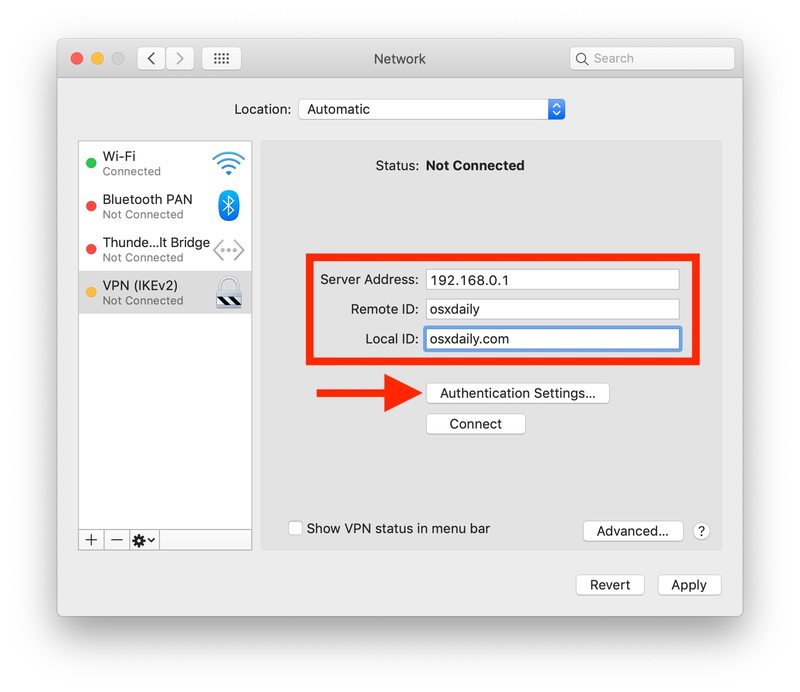
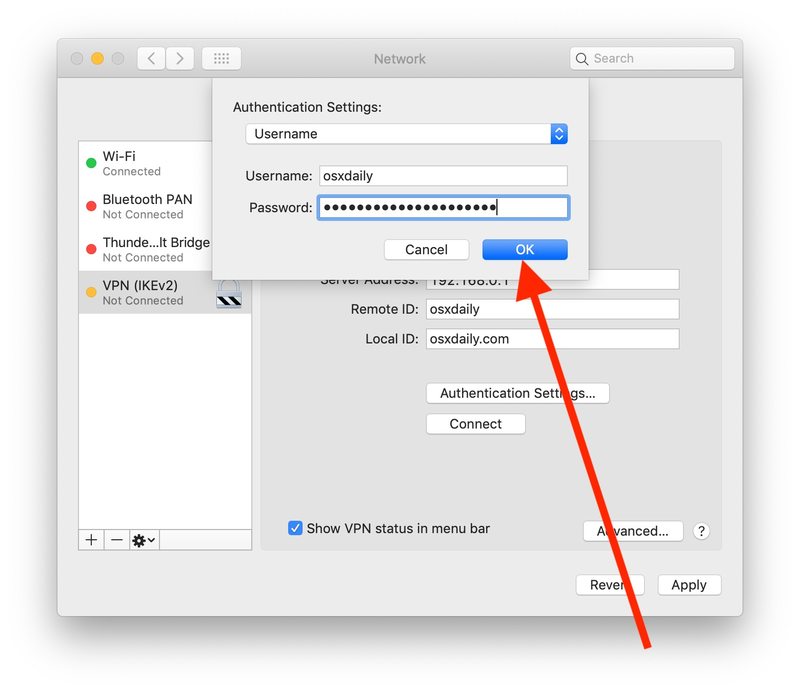
假设您已正确配置所有内容,您现在应该可以在 Mac 上连接并使用 VPN。您始终可以通过 Google 或第三方服务检查您的外部 IP 地址 来确认这一点。
现在 VPN 已配置,假设您在菜单栏中启用了 VPN 状态,您可以通过单击 VPN 菜单栏项并选择“连接”或“断开连接”轻松连接和断开 VPN。
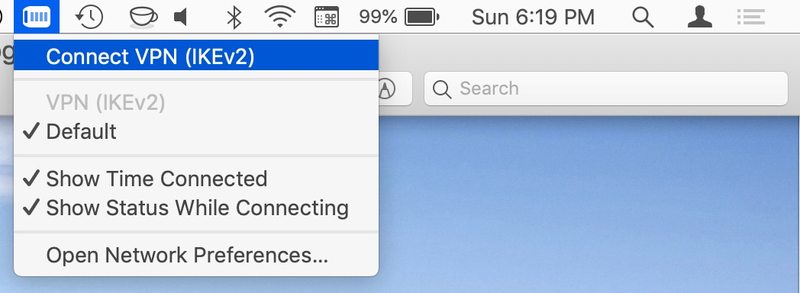
您还可以在 VPN 菜单栏中切换设置以显示连接到 VPN 的时间,以防万一您的 VPN 有时间限制或分配,或者如果您只是想知道您连接到VPN。
如果您经常在 Mac 上使用 VPN,您可能会发现自动连接到 VPN 很有用在 Mac 上启动或登录,详见此处。
使用 VPN 理论上可以更好地保护互联网使用,甚至可能更加匿名,但不应将 VPN 视为 TOR 替代方案或任何具有这种效果的方案(请记住 TOR 仅适用于网络,而 VPN 包含所有互联网流量)。
说到纯网络流量,Opera 网络浏览器有一个免费的 VPN 专门针对网络流量,这有助于许多用户访问区域内容或执行其他操作。
有许多 VPN 服务,其中许多是由公司或政府提供的,用于使用特定软件或访问某些特定服务,还有许多第三方 VPN 提供商既有付费又有免费(如果免费的话)如果 VPN 出于某种目的收集您的互联网数据,请不要感到惊讶)。
您在 Mac 上使用 VPN 吗?您是否能够在 macOS 上设置和配置 VPN?请在下方告诉我们您的想法、经历和评论。
